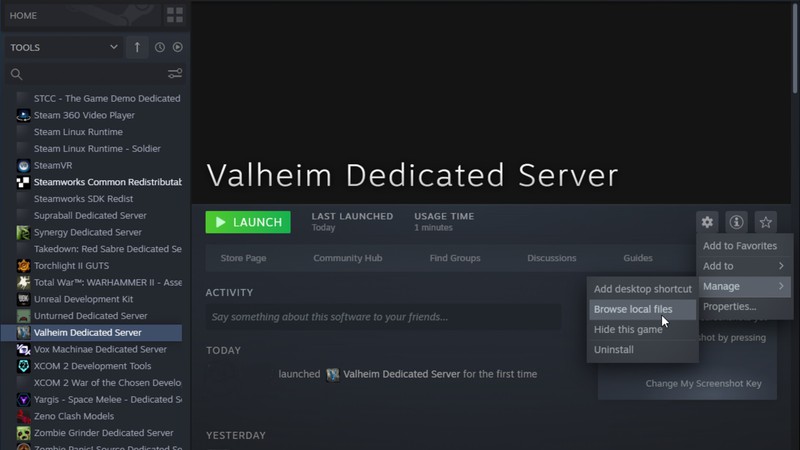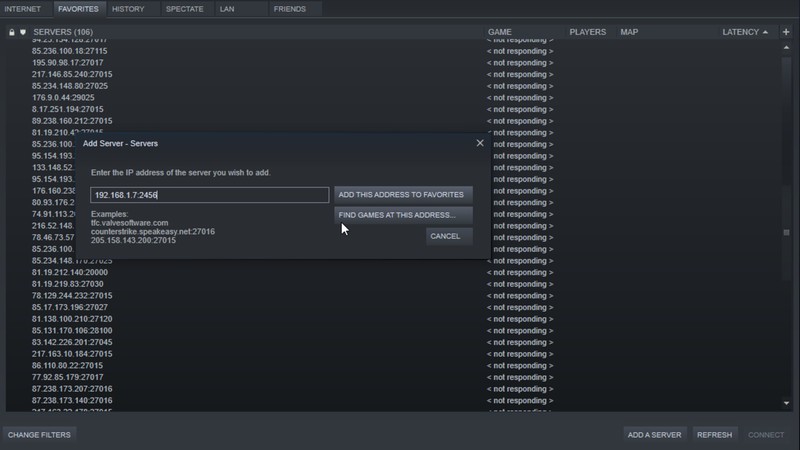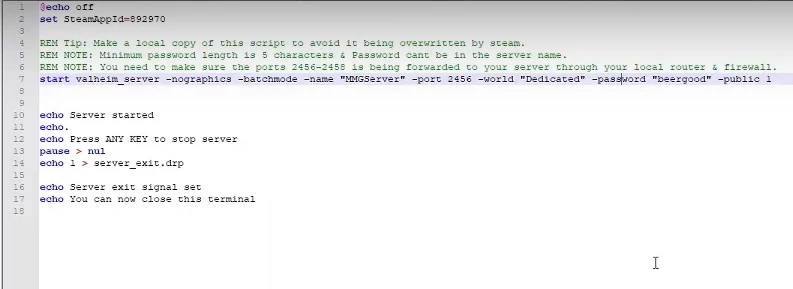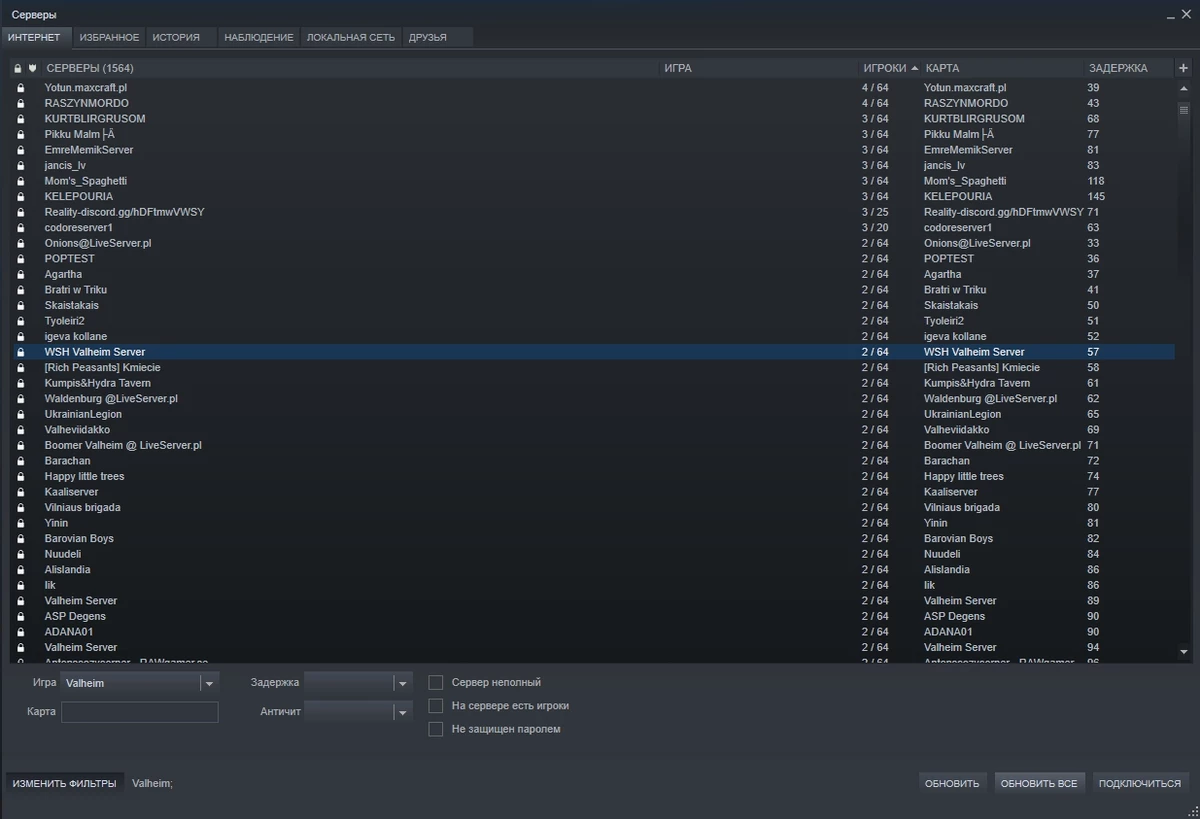как узнать ip сервера в valheim
Как узнать ip сервера в valheim
В точности выполните следующие действия, чтобы быстро и легко настроить свой собственный выделенный сервер Valheim:
За пределами Valheim откройте свою библиотеку Steam и найдите «Выделенный сервер Valheim». Если у вас есть Valheim, вы также владеете этим маленьким инструментом, который прилагается к нему.
В появившемся окне найдите файл с именем “start_headless_server”, сделайте его копию и сохраните копию в другом месте, чтобы иметь резервную копию на случай, если что-то пойдет не так.
Затем вернитесь к первой версии файла, щелкните ее правой кнопкой мыши и выберите «Изменить». Найдите в файле строку, которая начинается с valheim_server, и измените следующие части:
-name “Мой сервер”
Дайте вашему серверу имя в кавычках.
-порт 2456
Измените номер порта на номер, который вы используете для перенаправления портов. Чтобы узнать, что это за номер, войдите в свой маршрутизатор и выберите «Перенаправление портов».
-мир «Посвященный»
Дайте своему миру имя. Он не может содержать слов, используемых в имени сервера.
-пароль “Секрет”
Дайте вашему серверу пароль, чтобы сделать его частным, или оставьте поле пустым, чтобы сделать его общедоступным.
Теперь сохраните файл, закройте его и запустите инструмент Valheim Dedicated Server в Steam. Дождитесь завершения загрузки окна и печати строк. Как только вы увидите строку «Игровой сервер подключен», вы можете вернуться в Вальхейм, и вы увидите, что мир появится в вашем списке миров, к которому вы можете присоединиться и начать играть!
Если вы хотите остановить свой выделенный сервер Valheim, проверьте, есть ли окно сервера, в котором вам просто предлагается нажать любую клавишу, чтобы остановить сервер. Если он есть, сфокусируйтесь на этом окне и нажмите любую клавишу, чтобы закрыть сервер. Если такого окна нет, либо нажмите «X» в главном окне сервера, либо перейдите на страницу инструментов выделенного сервера Valheim в Steam и нажмите «Остановить».
И да, вы можете запустить инструмент выделенного сервера в фоновом режиме и играть в Valheim на том же ПК. Вам не нужно запускать их на разных машинах.
Если у вас возникли проблемы с поиском выделенного сервера Valheim, к которому вы хотите присоединиться, и вы дважды проверили настройки сервера, чтобы убедиться, что все правильно и работает правильно, попробуйте следующее исправление:
Откройте Steam. Нажмите «Просмотр» в верхнем левом углу, затем нажмите «Серверы».
Щелкните вкладку «Избранное», затем щелкните «Добавить сервер».
Введите IP-адрес сервера, в конце поставьте двоеточие, а затем добавьте номер порта.
Например: 999.999.999.999:0000 – где 9 – это IP-адрес, а 0 – номер порта.
Нажмите «Добавить этот адрес в избранное, и вы увидите, что ваш сервер появится как новый элемент в списке избранных серверов».
С этого момента вы можете присоединиться к серверу, выбрав его в этом списке и нажав «Подключиться». Если сервер требует пароль, вам нужно будет сначала ввести его, но затем вас отправят в игру Valheim с друзьями!
Как настроить свой сервер Valheim
Желаете настроить выделенный сервер для Valheim? Строительство величественных крепостей, охота на боссов и коллекционирование бочек медовухи вместе с друзьями — лишь малая часть того, что делает Valheim захватывающим сурвайвлом — но касаемо принципа работы многопользовательского режима не все так гладко. Вы можете создавать нескольких персонажей, а их инвентарь и навыки будут свободно переноситься между многочисленными серверами Valheim, благодаря чему вы сможете играть на сервере друга, вместе путешествовать по игровому миру без необходимости начинать все с нуля из-за перехода на новую карту.
Однако, если вы не были заинтересованы в самостоятельной игре, и ваш викинг путешествовал исключительно на стороннем игровом сервере (принадлежащем другому лицу), то, вероятно, вы уже столкнулись с некоторыми проблемами. Valheim все еще находится в раннем доступе и, соединение не всегда отличается стабильностью. Вам крайне не повезет, если вы захотите сыграть в тот момент, когда хост игрового сервера будет отключен.
Здесь и пригодятся выделенные сервера для Valheim. Вы можете разместить такой сервер на своем компьютере, и даже если вы не в игре, к нему все равно смогут подключиться ваши товарищи. Есть и другой вариант — заплатить за хостинг, который будет работать для вас 24/7. Замечательно то, что независимо от выбранного способа, начинать с нуля не придется. В этой статье мы поможем вам перенести файл сохранения на новый сервер Valheim.
Как настроить выделенный сервер Valheim
Чтобы настроить выделенный сервер для Valheim, для начала следует загрузить утилиту Valheim Dedicated Server. Найти ее можно в вашей библиотеке Steam, выбрав меню «Инструменты» в правом верхнем углу окошка.
Прежде чем появится возможность запустить сервер, необходимо отредактировать некоторую информацию. Кликните ПКМ по Valheim Dedicated Server в вашей библиотеке и выберите «Управление / Просмотр локальных файлов». Так откроется папка Valheim Dedicated Server, расположенная на вашем компьютере. Прежде чем что-либо редактировать, сделайте резервную копию файла start_headless_server.bat.
Щелкните ПКМ по start_headless_server.bat и выберите пункт «Изменить», чтобы открыть его в блокноте. Строка, начинающаяся со слов valheim_server, позволит настроить всю информацию о будущем сервере.
Сохраните файл (и сделайте резервную копию). Теперь вы готовы к загрузке! Запустите Valheim Dedicated Server — может потребоваться разрешение в брандмауэре — и когда увидите сообщение Game server connected, знайте — все идет по плану.
Чтобы остановить сервер, нажмите на CTRL+C в командном окне. Учтите: если вы решите выйти, просто закрыв командное окно, сервер продолжит работать в фоновом режиме.
Как подключиться к серверу Valheim
Как только будет запущен выделенный сервер для Valheim, вы сможете добавить его в избранное Steam и запускать игру уже оттуда. В верхней части окна Steam есть кнопка «Просмотр». Нажмите на нее, а затем выберите «Серверы». На вкладке «Избранное» в правом нижнем углу ищите надпись «Добавить сервер». Жмите на нее.
Если размещаете сервер самостоятельно или подключены к домашней сети хоста, нужно ввести свой внутренний IP-адрес, двоеточие и порт, который был выбран при настройке. Получится что-то вроде 192.168.1.7:2456. Откройте командную строку на PC и введите ipconfig, чтобы узнать внутренний IP-адрес.
Вашим друзьям из другой домашней сети потребуется ваш внешний IP-адрес, который вы можете узнать, набрав в поисковике «Мой IP адрес». Этот IP ваши товарищи должны использовать в сочетании с указанным вами портом.
Если вы заплатили за сторонний хостинг, то он предоставит вам IP-адрес и пароль, которые вы должны будете добавить в избранное Steam способом, описанным выше.
Если ваш сервер Valheim не отвечает, можете обновить страницу своего Steam-сервера при помощи переключения между вкладками — возможно, придется немного подождать, пока Steam зарегистрирует сервер. Будучи администратором сервера, вы можете установить разрешения, добавив Steam-идентификаторы в следующие текстовые файлы:
Как перенести свои сохранения на сервер Valheim
Если вы вместе с друзьями-викингами уже достигли некоего прогресса в мире Valheim и хотите загрузить его на свой новый сервер, это вполне осуществимо.
Если хотите перенести свое сохранение на сторонний сервер, необходимо воспользоваться менеджером файлов, например Filezilla. После того как подключитесь к системе, используя учетные данные своего сервера, загрузите локальную папку Worlds в папку Save.
Как создать и настроить выделенный сервер в Valheim и поиграть онлайн с друзьями
В данном гайде мы расскажем как скачать, установить, настроить и запустить личный выделенный сервер в valheim.
Скачивание и настройка
Как только вы загрузите и установите Valheim Dedicated Server, не торопитесь его запускать. Изначально необходимо перейти в корневую папку установленного сервера и найти файл “start_headless_server”. Необходимо сделать резервную копию файла на случай, если что-то пойдет не по плану.
После этого возвращаемся к исходной версии файла, который располагается в директории сервера. Открываем “start_headless_server” блокнотом или любым другим текстовым редактором и ищем строку “valheim_server”. На данном этапе необходимо дать название вашему серверу и установить порт, который вы используете на своем маршрутизаторе. Чтобы узнать номер порта, войдите в настройки своего маршрутизатора и выберите пункт «Перенаправление портов». Убедитесь, что указанные порты открыты в брандмауэре вашего маршрутизатора и компьютера.
Строки, которые необходимо изменить в документе:
После редактирования сохраните документ, после чего запустите Valheim Dedicated Server через библиотеку Steam. У вас появится окно с уведомлениями, где через некоторое время появится оповещение “Игровой сервер подключен”.
Готово! Теперь созданный вами мир запущен и вы можете к нему присоединиться, как и ваши друзья, которым необходимо подключаться через Steam.
Как присоединиться к выделенному серверу Valheim
Если у вас возникли проблемы с поиском выделенного сервера Valheim, то не стоит отчаиваться. Сразу же проверьте настройки сервера и порты, которые могут быть заблокированы в брандмауэре. Решить эту проблему может встроенная в Steam функция сохранения серверов. Откройте Steam и нажмите на вкладку “Вид” в верхнем левом углу, после чего откройте “Серверы”, куда можно будет добавить ip-адрес нужного нам сервера.
Откройте вкладку “Избранное” и введите IP-адрес сервера и порт. Пример: 123.123.123.123:2457
После добавления сервер останется в избранном, после чего можно двойным кликом подключится к нему. Если сервер работает, то в игровом клиенте Valheim начнется загрузка мира.
Выключение сервера
Если вы хотите остановить работу своего выделенного сервера Вальхейм, то можно воспользоваться несколькими вариантами. В главном меню сервера нажмите клавишу “X”, либо через библиотеку Steam выделите Valheim Dedicated Server и принудительно остановите его работу.
Кооперативная игра без выделенного сервера
На этом все. Создавайте свои сервера, делитесь ими с друзьями, либо же в нашем разделе по Valheim.
Автор: Zorya
Как узнать ip сервера в valheim
КАК ЧИТЕРИТЬ В VALHEIM БЕЗ МОДА (STEAM)
Для пользователей Steam есть альтернативный вариант запуска консоли после обновления:
, чтобы активировать все доступные чит-коды.
После этого вы можете использовать метод читерства, который работал на прошлой версии игры, главное – не забыть ввести именно команду devcommands.
Для того чтобы пользоваться кодами в этом выживании вам не нужно скачивать сторонние программы и подвергать свой ПК опасности. Здесь консоль встроена в игру самими разработчиками.
Чтобы использовать читы в Valheim вам нужно просто нажать F5 на клавиатуре. Закрывается консоль той же клавишей, либо кнопкой ESC. После просто вписывайте нужную команду и нажмите Enter.
Однако сразу же читерить у вас не получится. Сначала нужно активировать режим разработчика в Valheim. Для этого существует специальный код – imacheater. После введения этой команды на экране появится уведомление о том, что читы активированы. Теперь вы сможете пользоваться консольным командами в Вальхейме.
После последнего обновления внутриигровая консоль по умолчанию отключена. Чтобы ее запустить, необходимо внести изменения в системные файлы игры. Для этого необходимо загрузить специальную фанатскую модификацию, которая возвращает игру к прошлым чит-настройкам.
Установить эту консоль очень просто:
Скачать BepInEx для Valheim
Скачать BepInEx ConfigurationManager для Valheim
Скачать консоль для Valheim 0.148.6
Это самый полный список консольных команд, которые доступны в игре без внедрения сторонних программ. Чтобы их использовать вам нужно активировать права админа. Эти команды используются в однопользовательском режиме.
Квадратные скобки во время введения чита использовать не нужно. Здесь они записаны для удобства чтения.
Эти консольные команды нужны для того, чтобы управлять свои сервером, поэтому они не требуют активации режима разработчика. Вы можете использовать их в любое время, чтобы ваша игра с друзьями была стабильнее и удобнее.
Квадратные скобки во время введения чита использовать не нужно. Здесь они записаны для удобства чтения.
Если вы хотите кикнуть или забанить игрока, достаточно ввести один из его параметров: никнейм в игре, ID из Steam или даже IP-адрес. Не рекомендуем выдавать бан по ИП при игре с друзьями из Росии и СНГ, потому что большинство пользователей используют динамический, а не статический показатель, поэтому такой кик будет малоэффективным.
С помощью команды debugmode игрок может стать буквально богом, разве что не бессмертным – для этого есть другой чит. Однако этот код невероятно полезен в исследовании мира. С его помощью вы сможете:
Если вы хотите получить бесплатно любой айтем в Valheim, тогда вам понадобится специальная чит-команда. Она называется spawn. Однако для того, чтобы ею пользоваться, необходимо знать название предмета, который вы хотите создать перед собой.
Пример: вы хотите получить 100 монет. Вводим код «spawn Coins 100», только без кавычек. В итоге мы задали команду «spawn», указали что именно хотим получить «Coins» и в каком количестве «100». По такому же принципу работают все читы на спавн предметов в Valheim. Достаточно просто поменять количество и название предмета на нужные вам.
Мы собрали названия всех доступных в Valheim предметов на данный момент внизу. Вам нужно просто выбрать букву, с которой начинается название айтема, и после найти его в списке. Если вашего предмета тут нет, значит его просто нельзя заспавнить с помощью чита. Таких айтемов пока не существует, однако они могут быть добавлены с новыми обновлениями.
Особенный мод, который позволяет удобнее пользоваться читами. Теперь их можно вводить в расширенной консоли. Кроме того, разработчик добавил несколько своих читов к тем, которые были созданы разработчиками. С введенными им возможностями игра стала еще интереснее и разнообразнее.
Все особенные чит-коды для Valheim:
Скачать расширенную консоль для Valheim
Универсальный и простой в использовании инструмент для создания модификаций, который также помогает правильно интегрировать дополнительный материал в игру. Если вы хотите установить любой мод на Валхейм, вам нужно сначала загрузить эту программу и переместить ее файлы в папку с игрой.
Небольшой аддон, который дает игроку возможность расширять свой инвентарь. У него есть несколько основных функций:
Чтобы воспользоваться модификацией вам нужно:
Скачайте BeplnEx и разархивируйте его в папку с игрой (путь: steamapps/ common/ Valheim).
Загрузите мод и перенесите его из архива в папку plugin в новосозданном каталоге BeplnEx.
Обновите папку и наслаждайтесь игрой с модом.
Небольшой мод, который позволяет с помощью клавиши «
» (она же «`») автоматически рассортировать все предметы в сундуке и инвентаре. Все стакающиеся айтемы соберутся в один пак, и вам не придется заниматься этим часами вручную.
Установка не займет у вас много времени:
Да, но только те, которые не требуют активации режима разработчика. Остальные коды будут заблокированы. Если вы попробуете использовать программу для взлома то можете быть забанены или кикнуты.
Чтобы больше не пользоваться кодами вам достаточно еще раз ввести в консоль код разработчика – imacheater. После этого вы больше не сможете пользоваться читерскими возможностями.
Если вам очень нужен какой-то айтем, но вы не знаете его имя, тогда просто включите творческий режим с помощью чита «debugmode». Тогда вы сможете создавать любые предметы, даже если не знаете рецептов и не имеете ресурсов.
Руководство по созданию и настройке выделенного сервера в игре Valheim
Настройка выделенного сервера Valheim
Порты Valheim для пересылки
Также стоит отметить, что вам нужно будет указать вашему маршрутизатору, на каком компьютере в вашей сети будет размещаться сервер, выбрав внутренний IP-адрес машины. Вы можете узнать внутренний IP-адрес своего ПК, открыв командную строку, набрав ipconfig и нажав Enter. Внутренний IP-адрес вашего ПК указан рядом с IPv4-адресом. В зависимости от вашего маршрутизатора имя вашего устройства может отображаться вместо его IP-адреса. Вы можете проверить имя своего ПК, выполнив поиск «О вашем ПК» в Windows и выполнив поиск «Имя устройства» в разделе «Технические характеристики устройства».
Загрузите выделенный сервер Valheim через библиотеку Steam
Это установит выделенный сервер Valheim. На этом этапе вы должны отредактировать некоторые файлы, чтобы фактически настроить сервер, к которому будут присоединяться ваши друзья.
Чтобы найти эти локальные файлы, выполните следующие действия:
Загрузите выделенный сервер Valheim через SteamCMD
Распакуйте содержимое заархивированной папки в то место, где вы хотите сохранить SteamCMD. Это может быть где угодно на вашем компьютере.
Вам нужно будет перейти C:\Users\USERNAME\Desktop\SteamCMD\steamcmd туда, где вы извлекли SteamCMD. Например: E:\SteamCMD\steamcmd
Перейдите +force_install_dir C:\Valheim в то место, где вы хотите установить сервер. Например: +force_install_dir E:\Valheim_servers
Сохраните файл Notepad ++ и закройте его. Теперь дважды щелкните файл update.bat. Он запустит сценарий, который загрузит выделенный сервер Valheim и установит его в любом месте, указанном в приведенном выше коде. Подождите несколько минут, так как он должен загрузиться, а затем обновите программу. Когда он будет завершен, вы можете ввести Exit и нажать Enter, чтобы закрыть SteamCMD.
Вырежьте файл update.bat и вставьте его в новую папку выделенного сервера Valheim. Эта папка находится там, где вы указали ее для установки в приведенном выше коде. Файл update.bat будет использоваться для обновления сервера всякий раз, когда разработчики выпускают обновление. Теперь, независимо от того, загрузили ли вы выделенный сервер Valheim с помощью SteamCMD или через свою библиотеку Steam, вы должны сделать следующий шаг.
Редактирование файла выделенного сервера Valheim
Независимо от того, использовали ли вы SteamCMD для настройки выделенного сервера Valheim или загрузили его через свою библиотеку Steam, теперь вам нужно будет начать процесс редактирования параметров запуска сервера.
Начните с создания копии файла start_headless_server.bat и переименования его в start.bat. Это сохранит исходный файл.
Щелкните правой кнопкой мыши start.bat и выберите «Редактировать с помощью Notepad ++». Вы увидите следующий код. Вам нужно будет отредактировать части в строке valheim_server (строка 9), которые помечены ниже как «Мой сервер», «Выделенный» и «секретный». Измените слова в кавычках.
@echo off
set SteamAppId=892970
echo «Starting server PRESS CTRL-C to exit»
Когда все изменения внесены, сохраните файл и закройте Notepad ++.
На этом этапе вам и вашим друзьям нужно будет добавить свой сервер в список серверов Steam. Этот процесс может вызвать некоторые проблемы, поэтому вооружитесь этим предупреждением.
Добавьте свой выделенный сервер Valheim в список серверов Steam
Прежде чем приступить к этой части, убедитесь, что ваш выделенный сервер Valheim работает, дважды щелкнув файл start.bat, который вы создали. Подождите, пока появится текст, подключенный к игровому серверу. Теперь эта часть отличается в зависимости от того, размещаете ли вы сервер на своем компьютере или пытаетесь присоединиться к чужому серверу в другом доме (последний указан ниже).
Откройте Steam и выберите «Просмотр», а затем «Серверы». Это откроет новое диалоговое окно, в котором вы сможете просматривать различные серверы Steam.
Щелкните правой кнопкой мыши вкладку «Избранное» и выберите «Добавить сервер по IP-адресу» или щелкните « Добавить сервер» в правом нижнем углу. В этом новом поле введите свой внутренний IP-адрес, двоеточие (:) и порт, который вы использовали в start.bat. У вас должно получиться что-то вроде этого: 192.168.1.7:2456
Вы можете найти свой внутренний IP-адрес, открыв командную строку (выполните поиск cmd в Windows или введите командную строку), набрав ipconfig и нажав Enter. Ваш внутренний IP-адрес указан рядом с IPv4-адресом и может быть примерно таким: 192.168.1.7.
Этот внутренний IP-адрес вы будете использовать для подключения к собственному серверу. Кроме того, это IP-адрес, который кто-либо еще в вашей домашней сети будет использовать для подключения к вашему серверу. Они сделают то же самое: добавят IP-адрес в список серверов Steam в разделе «Избранное» вместе с правильным портом.
Чтобы присоединиться к серверу, дважды щелкните сервер и введите пароль, указанный в start.bat. Вам нужно будет снова ввести пароль при запуске Valheim. Если сервер не появляется, исчезает или не позволяет вам присоединиться, проверьте раздел устранения неполадок ниже.
Как привлечь друзей на ваш выделенный сервер Valheim
Чтобы получить внешний IP-адрес, просто введите в Google «какой у меня IP-адрес», и он будет указан вверху как «Ваш общедоступный IP-адрес». Это может выглядеть примерно так: 123.456.789.101
Теперь возьмите этот внешний IP-адрес и добавьте порт, который вы указали в файле start.bat. По умолчанию это 2456. Это даст вам строку вида : 123.456.789.101:2456.
Теперь попросите вашего друга (или вас, если вы пытаетесь присоединиться к чьему-либо серверу) открыть Steam, выбрать «Просмотр» и нажать «Серверы». На этом экране нажмите кнопку « Добавить сервер» и введите внешний IP-адрес, двоеточие (:) и правильный порт. Пробелов быть не должно. Он должен выглядеть примерно так, как в примере выше.
Помните, что если ваш друг находится в том же соединении, что и вы (в вашем доме), он должен подключиться, используя ваш внутренний IP-адрес. Это указано выше в разделе « Добавьте выделенный сервер Valheim в список серверов Steam ».
Вы должны увидеть IP-адрес, добавленный в список избранного. Теперь вы можете присоединиться, дважды щелкнув сервер и введя пароль, указанный в start.bat. Введите пароль еще раз, когда Valheim запустится и вы выбрали своего персонажа.
Если это не сработает, ваш друг может найти ваш сервер с помощью функции поиска в игре. Им нужно будет отметить «Сообщество», а не «Друзья». Введите первую часть имени сервера, чтобы улучшить результаты поиска.
Выделенный сервер Valheim не отображается
Иногда выделенный сервер Valheim не появляется или может сказать в столбце «Игра». Кажется, что это всегда происходит. Во-первых, вам может потребоваться дать Steam несколько минут. Почему-то 5-минутное ожидание может решить проблему.
Должно появиться диалоговое окно с запросом пароля. Введите пароль, который вы указали в start.bat, и нажмите «Подключиться». Valheim должен запуститься, и вы должны выбрать своего персонажа. Затем вам будет предложено ввести пароль во второй раз.
Этот процесс одинаков, пытаетесь ли вы присоединиться к собственному серверу в своей сети или для кого-то, кто пытается присоединиться к серверу во внешней сети.
Как упоминалось выше, если вы не можете присоединиться через Steam, вы можете попробовать выполнить поиск с помощью поиска Valheim по внутриигровому серверу. Обязательно отметьте «Сообщество», а не «Друзья». Введите первую часть имени сервера, чтобы уточнить результаты.
Устранение неполадок выделенного сервера Valheim
Как и во всем, что связано с настройкой сервера, иногда вы можете столкнуться с проблемами. Вот несколько полезных решений, которые могут решить вашу проблему. Если это не поможет, создайте учетную запись и дайте мне знать, в чем ваша проблема, в ветке Chatty ниже, и я постараюсь помочь. Если вы нашли какие-то решения в Интернете, дайте мне знать, и я дополню это руководство другой полезной информацией!
Вам также может потребоваться убедиться, что порты проходят через брандмауэр Windows. Это можно сделать в расширенных настройках брандмауэра Защитника Windows:
Как разместить другие миры на вашем выделенном сервере Valheim
Можно разместить созданные вами миры в одиночной игре, миры, созданные с помощью внутриигровой многопользовательской системы создания, и даже миры, созданные вашими друзьями и в которых вы играли. Процесс прост и требует всего лишь переместить пару файлов и изменить имя в файле start.bat на вашем сервере.
Для этого вам нужно будет найти файлы мира Valheim. Они находятся в папке AppData на вашем ПК, а не в папке игры Valheim Steam. Чтобы найти это место, выполните поиск% AppData% в поле поиска на панели инструментов Windows или откройте «Выполнить» и введите его в это место.
Это откроет папку Roaming внутри AppData. Выйдите из этой папки и следуйте по этому пути, чтобы найти свои сохранения в мире Valheim: AppData\LocalLow\IronGate\Valheim\worlds